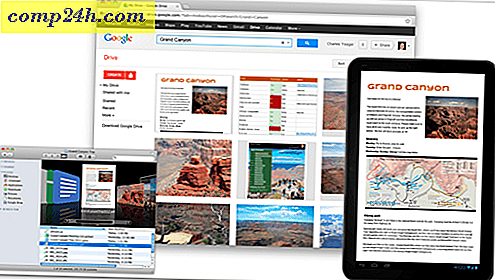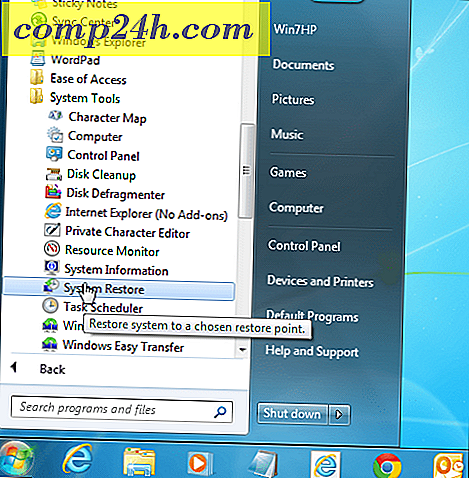So finden Sie Registrierungsänderungen, die ein neues Programm mit CRegistry macht
CRegistry Comparison ist ein Open Source-Dienstprogramm, das durch Erstellen einer Snapshot-Liste aller Registrierungsdateien auf Ihrem Computer funktioniert. Sobald diese Liste erstellt wurde, können Sie jederzeit einen Vergleich durchführen, um Änderungen zu sehen. Dieses Tool ist besonders hilfreich zum Nachverfolgen von Registrierungsdateien, die bei der Installation und Deinstallation von Programmen geändert wurden.
Zu Beginn müssen Sie CRegistry installieren und einen neuen CRegistry-Snapshot erstellen.

Nachdem Sie auf die Schaltfläche Neu geklickt haben, fordert CRegistry Sie auf, einen Ordner auszuwählen, in dem Sie Ihre CRegistry-Dateien speichern möchten. Beachten Sie, dass dies keine Registry-Backups sind, sondern nur Snapshots dessen, wie Ihre Registry an diesem Tag aussieht.

Sobald Sie eine CRegistry-Datei gespeichert haben, können Sie ein neues Programm installieren. Sobald Ihr neues Programm installiert ist, führen Sie CRegistry erneut aus, navigieren Sie zu Ihrer alten CRegistry-Datei und klicken Sie dann auf compare. Hier wird CRegistry jede einzelne Änderung der Windows-Registrierung auflisten, die seit dem Erstellen der vorherigen Datei aufgetreten ist.

Wenn Sie archivieren möchten, welche Änderung aufgetreten ist, können Sie über das Menü Datei die Ergebnisse aus dem Vergleich speichern.

Overall CRegistry ist ein grooviges kleines Tool, mit dem Sie Registry-Änderungen verfolgen können, die sonst schwer zu befolgen sind. Für die Kosten von kostenlos, können Sie nicht über seinen Mangel an Funktionen oder visuelle Grafiken beschweren. Es funktioniert fantastisch für das, was es tun soll.